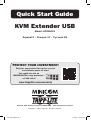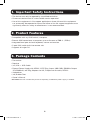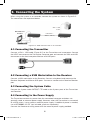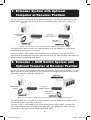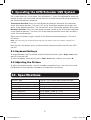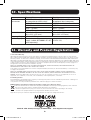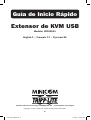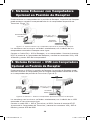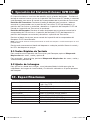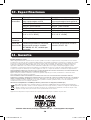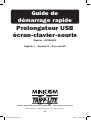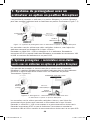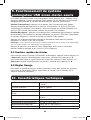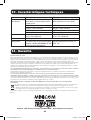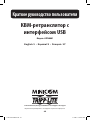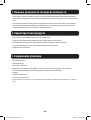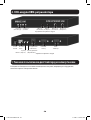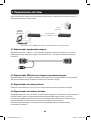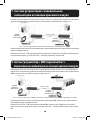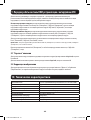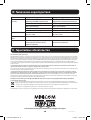Minicom 0DT60001 Guide de démarrage rapide
- Taper
- Guide de démarrage rapide

1
Quick Start Guide
KVM Extender USB
Model: 0DT60001
Español 9 • Français 17 • Русский 25
PROTECT YOUR INVESTMENT!
Register your product for quicker service
and ultimate peace of mind.
You could also win an
ISOBAR6ULTRA surge protector—
a $100 value!
www.tripplite.com/warranty
1111 W. 35th Street, Chicago, IL 60609 USA • www.tripplite.com/support
Copyright © 2017 Tripp Lite. All rights reserved.
by
17-04-194-9336F4.indb 1 5/1/2017 3:05:24 PM

2
1. Important Safety Instructions
2. Product Features
3. Package Contents
• The device must only be opened by a qualified technician.
• Disconnect device from AC mains before service operation!
• Use of this equipment in life support applications where failure of this equipment
can reasonably be expected to cause the failure of the life support equipment or to
significantly affect its safety or effectiveness is not recommended.
• Compatible with any KVM switch / computer
• Extends KVM control over a computer up to a distance of 500 ft. (150 m)
• Integrated local port for local keyboard, mouse and monitor
• 2-port KVM switch built into remote unit
• Supports all major OS
• Transmitter
• Receiver
• (x2) VGA + USB Cable
• External Power Supply with NEMA 1-15P Plug (Input: 100-240V, 50/60Hz Output:
12V/1000mA) and Plug Adapters for UK, Europe and Australia, NEMA*
• Screwdriver
• (x8) Rubber Feet
• Owner’s Manual
* 0DT60001-AC-INT available for purchase separately if additional power supply is needed.
17-04-194-9336F4.indb 2 5/1/2017 3:05:24 PM

3
4. KVM Extender USB Units
4.1 Transmitter Button / LEDs
Button / LED Function
Lock button Press to keep control of the connected computer at the
Transmitter position
Control LED Blinks when Transmitter position has control of the Transmitter
position computer
Lock LED Blinks after either Transmitter or Receiver position presses the
Lock button for control
4.2 Receiver Buttons / LEDs
The Receiver can be located up to 500 ft. (150 m) away from the Transmitter.
Button / LED Function
Lock button Press to lock control of the Transmitter computer at the Receiver
position
Local button Press to toggle control between the local Receiver computer and
the remote Transmitter computer (See section 9.1: Keyboard
Hotkeys)
Lock LED Blinks after either Transmitter or Receiver position presses the
Lock button for control
Local LED Blinks when Receiver position has control of the Receiver
position computer
Transmitter front panel
Transmitter back panel
Keyboard
USB Connector
Power
Connector
Mouse
USB Connector
System
Cable
Control Box
(Optional)
Local
Monitor
Computer
Cable
Local
LED
Lock
LED
Lock Button
17-04-194-9336F4.indb 3 5/1/2017 3:05:25 PM

4
4. KVM Extender USB Units
5. Pre-Installation Instructions
Receiver front panel
Receiver back panel
Keyboard
USB Connector
Power
Connector
Mouse
USB Connector
System
Cable
Control Box
(Optional)
Luminance
Selector
Equalization
Selector
Local
Monitor
Computer
Cable
Local
LED
Lock
LED
Lock
Button
Local
Button
Place cables away from fluorescent lights, air conditioners, and equipment that is likely
to generate electrical noise.
17-04-194-9336F4.indb 4 5/1/2017 3:05:25 PM

5
6. Connecting the System
Figure 6-1: KVM Extender USB as an extender
Figure 6-2: VGA + USB cable
When using the system as an extender, connect the system as shown in Figure 6-1.
The connections are explained below.
TransmitterReceiver
Cat5 Cable -
500 ft. (150 m)
Extended User
Position
VGA + USB
Cable
6.1 Connecting the Transmitter
Connect a VGA + USB cable (Figure 6-2) to the Transmitter and a computer. Connect
the HD15 connector to the Transmitter Computer port and connect the VGA and USB
connectors to the local computer Monitor and USB ports.
6.2 Connecting a KVM Workstation to the Receiver
Connect a KVM workstation to the Receiver. Connect a keyboard and mouse to the
Receiver Keyboard and Mouse USB ports. Connect a monitor to the Receiver Monitor
port.
6.3 Connecting the System Cable
Connect the System cable CAT5/6/7 FTP cable to the System ports of the Transmitter
and Receiver.
6.4 Connecting to the Power Supply
The Transmitter receives its power from the connected computer and does not
generally need an external power supply. However, when the Transmitter is connected
to a KVM switch, it may need an external power supply. If additional power is needed,
use a 0DT60001-AC-INT (not included, purchase separately).
Connect the Receiver to utility power with the external power supply provided.
17-04-194-9336F4.indb 5 5/1/2017 3:05:26 PM

6
7. Extender System with Optional
Computer at Receiver Position
8. Extender + KVM Switch System with
Optional Computer at Receiver Position
You can connect a computer to the Receiver position. The Receiver position can then
either control the local computer or the Transmitter position computer (Figure 7-1).
You can connect a KVM switch to the Receiver position. The Receiver position can then
either control the local computer or any computer connected to the KVM switch at the
Transmitter position computer (Figure 8-1).
The connections are the same as outlined above, with the addition of a computer
connected to the Receiver as follows:
Connect a VGA + USB cable to the Receiver and a computer. Connect the HD15
connector to the Receiver Computer port and connect the VGA and USB connectors to
the computer Monitor and USB ports.
The connections are the same as outlined above, with the addition of a KVM switch
connected to the Transmitter as follows:
Connect a VGA + USB cable to the Transmitter and the KVM switch. Connect the
HD15 connector to the Transmitter Computer port and connect the VGA and USB
connectors to the KVM switch Monitor and USB ports.
Transmitter
Transmitter
KVM Switch
Receiver
Receiver
Cat5 Cable -
500 ft. (150 m)
Optional PC
Optional PC
Cat5 Cable -
500 ft. (150 m)
Extended User
Position
Extended User
Position
Local User
Position
Local User
Position
Figure 7-1: Extender system with optional computer at Receiver position
Figure 8-1: Extender + KVM switch with optional computer at Receiver position
17-04-194-9336F4.indb 6 5/1/2017 3:05:26 PM

7
The system works on a first-come, first-served basis – press the keyboard or move the
mouse at either the Transmitter (where relevant) or Receiver position to take control of
the Transmitter position computer.
Transmitter Position: Press the Lock button to keep/gain control of the computer
at the Transmitter position. The Lock LED at the Transmitter position illuminates and
blinks at the Receiver position. The Control LED at the Transmitter position illuminates.
Receiver Position: Press the Lock button to keep control of the Transmitter computer
at the Receiver position. The Lock LED at the Receiver position illuminates and blinks
at the Transmitter position.
Press the Local button to gain control of the Receiver computer position. The Local
LED blinks.
Note: You can only gain control by pressing the Lock button if the Lock LED is currently not
blinking.
Pressing the Lock button again at either position releases control and the Lock LEDs
turn off.
9.1 Keyboard Hotkeys
To toggle between the Transmitter and the Receiver position, press: Caps Lock twice,
release, then press C.
To turn the beeper sound on/off, press: Caps Lock twice, release, then press B.
9.2 Adjusting the Picture
To adjust the picture quality, use the included screwdriver to turn the Luminance and
Equalization Picture adjusters located on the Receiver’s rear panel.
9. Operating the KVM Extender USB System
10. Specifications
System Cable Cat5/6/7 FTP 2x4x24 AWG solid-wire cable
Maximum Distance 500 ft. (150 m)
Mouse Support USB mouse
Operating Systems Supported All major operating systems
Management Push button or external control unit
Screen Resolution Up to 1600 x 1200 @ 75 Hz
Operating Temperature 32° to 104°F (0° to 40°C )
Storage Temperature -40°F to 104°F (-40° to 40°C)
Warranty Period 3-year limited
17-04-194-9336F4.indb 7 5/1/2017 3:05:26 PM

8
10. Specifications
11. Warranty and Product Registration
Transmitter Receiver
Cables &
Connectors
HDD15F (VGA + USB cable) –
for computer or KVM switch
HDD15F (VGA + USB cable) –
for optional local computer
USB X 2: for Keyboard + Mouse USB X 2: for Keyboard + Mouse
HDD15 : for monitor HDD15 : for monitor
RJ45 – System RJ45 – System
RJ11 – External control unit RJ11 – External control unit
Dimensions 3.3 x 4.4 x 0.98 in.
(84 x 112 x 25 mm)
3.3 x 4.4 x 0.98 in.
(84 x 112 x 25 mm)
Shipping Weight 3.9 lb. (1.75 kg)
Power Supply From computer or external power
supply (model 0DT60001-AC-INT,
sold separately)
Included external power supply
(12VDC 1A)
3-Year Limited Warranty
TRIPP LITE warrants its products to be free from defects in materials and workmanship for a period of three (3) years from the
date of initial purchase. TRIPP LITE’s obligation under this warranty is limited to repairing or replacing (at its sole option) any such
defective products. To obtain service under this warranty, you must obtain a Returned Material Authorization (RMA) number from
TRIPP LITE or an authorized TRIPP LITE service center. Products must be returned to TRIPP LITE or an authorized TRIPP LITE service
center with transportation charges prepaid and must be accompanied by a brief description of the problem encountered and proof
of date and place of purchase. This warranty does not apply to equipment, which has been damaged by accident, negligence or
misapplication or has been altered or modified in any way.
EXCEPT AS PROVIDED HEREIN, TRIPP LITE MAKES NO WARRANTIES, EXPRESS OR IMPLIED, INCLUDING WARRANTIES OF
MERCHANTABILITY AND FITNESS FOR A PARTICULAR PURPOSE.
Some states do not permit limitation or exclusion of implied warranties; therefore, the aforesaid limitation(s) or exclusion(s) may
not apply to the purchaser.
EXCEPT AS PROVIDED ABOVE, IN NO EVENT WILL TRIPP LITE BE LIABLE FOR DIRECT, INDIRECT, SPECIAL, INCIDENTAL OR
CONSEQUENTIAL DAMAGES ARISING OUT OF THE USE OF THIS PRODUCT, EVEN IF ADVISED OF THE POSSIBILITY OF SUCH
DAMAGE. Specifically, TRIPP LITE is not liable for any costs, such as lost profits or revenue, loss of equipment, loss of use of
equipment, loss of software, loss of data, costs of substitutes, claims by third parties, or otherwise.
Product Registration
Visit www.tripplite.com/warranty today to register your new Tripp Lite product. You’ll be automatically entered into a drawing for a
chance to win a FREE Tripp Lite product!*
* No purchase necessary. Void where prohibited. Some restrictions apply. See website for details.
WEEE Compliance Information for Tripp Lite Customers and Recyclers (European Union)
Under the Waste Electrical and Electronic Equipment (WEEE) Directive and implementing regulations, when customers
buy new electrical and electronic equipment from Tripp Lite they are entitled to:
• Send old equipment for recycling on a one-for-one, like-for-like basis (this varies depending on the country)
• Send the new equipment back for recycling when this ultimately becomes waste
Tripp Lite has a policy of continuous improvement. Specifications are subject to change without notice.
1111 W. 35th Street, Chicago, IL 60609 USA • www.tripplite.com/support
by
17-04-194-9336F4.indb 8 5/1/2017 3:05:26 PM

9
Guía de Inicio Rápido
Extensor de KVM USB
Modelo: 0DT60001
English 1 • Français 17 • Русский 25
1111 W. 35th Street, Chicago, IL 60609 EE. UU. • www.tripplite.com/support
Copyright © 2017 Tripp Lite. Todos los derechos reservados.
by
17-04-194-9336F4.indb 9 5/1/2017 3:05:26 PM

10
1. Instrucciones de Seguridad Importantes
2. Características del Producto
3. Contenido del Empaque
• El dispositivo solo debe ser abierto por un técnico calificado.
• ¡Desconecte el dispositivo de la alimentación de CA antes de una operación de
servicio!
• No se recomienda el uso de este equipo en aplicaciones de soporte de vida en
donde razonablemente se pueda esperar que la falla de este equipo cause la
falla del equipo de soporte de vida o afectar significativamente su seguridad o
efectividad.
• Compatible con cualquier KVM / computadora
• Extiende un control de KVM control sobre una computadora a una distancia de
hasta 152 m [500 pies]
• Puerto local integrado para teclado, mouse y monitor locales
• KVM de 2 puertos incorporado en unidad remota
• Soporta todos los principales Sistemas Operativos
• Unidad
• Receptor
• (x2) Cable VGA + USB
• Fuente de Alimentación Externa con Clavija NEMA 1-15P (Entrada: 100V ~ 240V,
50/60Hz Output: 12V/1000mA) y Adaptadores de Clavija para Reino Unido, Europa
y Australia, NEMA*
• Desatornillador
• (x8) Bases de goma
• Manual del Propietario
* 0DT60001-AC-INT disponible para compra por separado si se requiere suministro adicional de
energía.
17-04-194-9336F4.indb 10 5/1/2017 3:05:26 PM

11
4. Unidades Extensoras de KVM USB
4.1 Botón del Transmisor / LEDs
LED / Botón Función
Botón de bloqueo Presione para mantener el control de la computadora conectada
en la posición de Transmisor
LED de Control Destella cuando la posición del Transmisor tiene control de la
computadora de la posición del Transmisor
LED de Bloqueo Destella después que la posición de Transmisor o Receptor
presiona el botón de bloqueo para control
4.2 Botones del Receptor / LEDs
El Receptor pude colocarse hasta a 152 m [500 pies] del Transmisor.
Botón / LED Función
Botón de bloqueo Presione para bloquear el control de la computadora del
Transmisor en la posición de Receptor
Botón local Presione para alternar el control entre la computadora del
Receptor local y la computadora del Transmisor remoto (Vea la
sección 9.1: Teclas Rápidas del Teclado)
LED de Bloqueo Destella después que la posición del Transmisor o del Receptor
presiona el botón de bloqueo para control
LED Local Destella cuando la posición del Receptor tiene control de la
computadora en posición del Receptor
Panel frontal de Transmisor
Panel posterior del Transmisor
Conector USB
del Teclado
Conector de
Alimentación
Conector USB
del Mouse
Cable
de Sistema
Caja de Control
(Opcional)
Monitor
Local
Cable de
Computadora
LED
Local
LED de
Bloqueo
Botón de
Bloqueo
17-04-194-9336F4.indb 11 5/1/2017 3:05:26 PM

12
4. Unidades Extensoras de KVM USB
5. Instrucciones de Pre-Instalación
Panel frontal del Receptor
Panel posterior del Receptor
Conector USB
de Teclado
Conector de
Alimentación
Conector USB
de Mouse
Cable
de
Sistema
Caja de Control
(Opcional)
Selector de
Luminosidad
Selector de
Ecualización
Monitor
Local
Cable de
Computadora
LED
Local
LED de
Bloqueo
Botón de
Bloqueo
Botón
Local
Coloque los cables alejados de luces fluorescentes, aires acondicionados y equipo que
genere ruido eléctrico.
17-04-194-9336F4.indb 12 5/1/2017 3:05:27 PM

13
6. Conexión del Sistema
Figura 6-1: Extensor KVM USB como extensor
Figura 6-2: Cable VGA + USB
Al usar el sistema como extensor, conecte el sistema como se muestra en la Figura
6-1. Las conexiones se explican a continuación.
UnidadReceptor
Cable Cat5 - 152 m
[500 pies]
Posición
Extendida de Usuario
Cable
VGA + USB
6.1 Conexión del Transmisor
Conecte un Cable VGA + USB (Figura 6-2) al Transmisor y una computadora.
Conecte el conector HD15 al puerto de la Computadora del Transmisor y conecte los
conectores VGA y USB al Monitor y puertos USB de la computadora local.
6.2 Conexión de una Estación de Trabajo KVM al
Receptor
Conecte una estación de trabajo KVM al Receptor. Conecte un teclado y mouse a los
puertos de teclado y mouse del Receptor. Conecte un monitor al puerto de monitor del
Receptor.
6.3. Conexión del Cable del Sistema
Conecte el cable FTP Cat5 / Cat6 / Cat7 del sistema a los puertos de sistema del
Transmisor y Receptor.
6.4 Conexión a la Fuente de Alimentación
El Transmisor recibe su alimentación de la computadora conectada y generalmente
no necesita una fuente de alimentación externa. Sin embargo, cuando el Transmisor
esté conectado a un KVM, puede necesitar una fuente de alimentación externa. Si
se necesita energía adicional, use un 0DT60001-AC-INT (no incluido, compre por
separado).
Conecte el Receptor a la energía de la red pública con la fuente de alimentación
externa suministrada.
17-04-194-9336F4.indb 13 5/1/2017 3:05:27 PM

14
7. Sistema Extensor con Computadora
Opcional en Posición de Receptor
8. Sistema Extensor + KVM con Computadora
Opcional en Posición de Receptor
Puede conectar una computadora en la posición de Receptor. La posición de Receptor
puede entonces controlar la computadora local o la computadora de posición de
Transmisor (Figura 7-1).
Puede conectar un KVM en la posición de Receptor. La posición de Receptor puede
entonces controlar la computadora local o cualquier computadora conectada al KVM
en la computadora de posición de Transmisor (Figura 8-1).
Las conexiones son las mismas señaladas anteriormente, con la adición de una
computadora conectada al Receptor como sigue:
Conecte un Cable VGA + USB al Receptor y a una computadora. Conecte el conector
HD15 al puerto de la Computadora del Receptor y conecte los conectores VGA y USB
al Monitor y puertos USB de la computadora.
Las conexiones son las mismas señaladas anteriormente, con la adición de un KVM
conectado al Transmisor como sigue:
Conecte un cable VGA + USB al Transmisor y el KVM. Conecte el conector HD15
al puerto de la Computadora del Transmisor y conecte los conectores VGA y USB al
Monitor y puertos USB del KVM.
Unidad
Unidad
KVM
Receptor
Receptor
Cable Cat5 - 152 m
[500 pies]
PC Opcional
PC Opcional
Cable Cat5 - 152 m
[500 pies]
Posición Extendida
de Usuario
Posición
Extendida
de Usuario
Posición de
Usuario Local
Posición de
Usuario Local
Figura 7-1: Sistema extensor con computadora opcional en posición de Receptor
Figura 8-1: Extensor + KVM con Computadora Opcional en Posición de Receptor
17-04-194-9336F4.indb 14 5/1/2017 3:05:27 PM

15
El sistema funciona en una base de atención según el orden de llegada – Presione el
teclado o mueva el mouse ya sea en la posición del Transmisor (En donde se necesite)
o del Receptor para tomar el control de la computadora de la posición de Transmisor.
Posición del Transmisor: Presione el botón de bloqueo para mantener / obtener
control de la computadora en la posición del Transmisor. El LED de bloqueo en la
posición del Transmisor se enciende y destella en la posición de Receptor. El LED de
Control en la posición de Transmisor se enciende.
Posición del Receptor: Presione el botón de bloqueo para mantener control de la
computadora del Transmisor en la posición de Receptor. El LED de bloqueo en la
posición del Receptor se enciende y destella en a posición de Transmisor.
Presione el botón Local para tomar control de la posición de la computadora del
Receptor. El LED Local destella.
Nota: Sólo puede obtener control presionando el botón de bloqueo si el LED de bloqueo no está
parpadeando.
Presionando nuevamente el botón de bloqueo en cualquier posición libera el control y
los LEDs de bloqueo se apagan.
9.1 Teclas Rápidas de Teclado
Para cambiar entre la posición del Transmisor y del Receptor, oprima: Bloqueo de
Mayúsculas dos veces, suelte y oprima C.
Para encender / apagar el bip, presione: Bloqueo de Mayúsculas dos veces, suelte y
a continuación presione B.
9.2 Ajuste de la Imagen
Para ajustar la calidad de la imagen, use el desatornillador incluido para girar los
calibradores de imagen de Luminosidad y Ecualización ubicados en el panel posterior
del Receptor.
9. Operación del Sistema Extensor KVM USB
10. Especificaciones
Cable de Sistema Cable de alambre sólido 2 x 4 x 24 AWG Cat5 /
Cat6 / Cat7 FTP
Distancia Máxima 152 m [500 pies]
Soporte de Mouse Mouse USB
Sistemas Operativos Soportados Todos los principales sistemas operativos
Administración Botón o unidad de control externa
Resolución de Pantalla Hasta 1600 x 1200 @ 75 Hz
Temperatura de Operación 0 °C a 40 °C [32 °F a 104 °F]
Temperatura de Almacenamiento -40 °C a 40 °C [-40 °F a 104 °F]
Período de la Garantía Limitada por 3 años
17-04-194-9336F4.indb 15 5/1/2017 3:05:27 PM

16
10. Especificaciones
11. Garantía
Transmisor Receptor
Cables y
Conectores
HDD15F (cable VGA + USB) –
para computadora o KVM
HDD15F (cable VGA + USB) –
para computadora local opcional
USB x 2: para Teclado + Mouse USB x 2: para Teclado + Mouse
HDD15 : para monitor HDD15 : para monitor
RJ45 – Sistema RJ45 – Sistema
RJ11 – Unidad de control externa RJ11 – Unidad de control externa
Dimensiones 84 x 112 x 25 mm
[3.3" x 4.4" x 0.98"]
84 x 112 x 25 mm
[3.3" x 4.4" x 0.98"]
Peso de
Embarque
1.77 kg [3.9 lb]
Fuente de
Alimentación
Desde computadora o fuente de
alimentación externa (modelo
0DT60001-AC-INT, vendido por
separado)
Fuente de alimentación externa
incluida (12VCD 1A)
Garantía Limitada por 3 años
TRIPP LITE garantiza durante un período de tres (3) años a partir de la fecha de compra inicial que este producto no tiene defectos
de materiales ni de mano de obra. La obligación TRIPP LITE bajo esta garantía está limitada a la reparación o reemplazo (A su entera
discreción) de cualquier producto defectuoso. Para obtener servicio bajo esta garantía, debe obtener un número de Autorización
de Devolución de Mercancía (RMA) de TRIPP LITE o de un centro de servicio autorizado de TRIPP LITE. Los productos deben ser
regresados a TRIPP LITE o a un centro de servicio autorizado de TRIPP LITE con los cargos de transporte prepagados y deben
acompañarse con una breve descripción del problema y un comprobante de la fecha y el lugar de compra. Esta garantía no se aplica
a equipos que hayan sido dañados por accidente, negligencia o mal uso, o hayan sido alterados o modificados de alguna manera.
EXCEPTO COMO SE INDICA EN EL PRESENTE, TRIPP LITE NO HACE GARANTÍAS EXPRESAS O IMPLÍCITAS, INCLUIDAS GARANTÍAS DE
COMERCIABILIDAD Y ADECUACIÓN PARA UN PROPÓSITO PARTICULAR.
Algunos estados no permiten la limitación o exclusión de garantías implícitas; por lo tanto, las limitaciones o exclusiones antes
mencionadas pueden no aplicarse al comprador.
EXCEPTO COMO SE INDICA ANTERIORMENTE, EN NINGÚN CASO TRIPP LITE SERÁ RESPONSABLE POR DAÑOS DIRECTOS,
INDIRECTOS, ESPECIALES, INCIDENTALES O CONSECUENTES QUE SURJAN DEL USO DE ESTE PRODUCTO, INCLUSO SI SE ADVIERTE
SOBRE LA POSIBILIDAD DE TAL DAÑO. Específicamente, TRIPP LITE no es responsable por ningún costo, como pérdida de utilidades
o ingresos, pérdida de equipos, pérdida del uso de equipos, pérdida de software, pérdida de datos, costos de sustituciones,
reclamaciones de terceros o de cualquier otra forma.
Información de Cumplimiento con WEEE para Clientes y Recicladores de Tripp Lite (Unión Europea)
Bajo la Directiva de Desechos de Equipos Eléctricos y Electrónicos (WEEE) [Waste Electrical and Electronic Equipment] y
regulaciones aplicables, cuando los clientes adquieren un nuevo equipo eléctrico y electrónico de Tripp Lite están obligados a:
• Enviar el equipo viejo a reciclado en una base de uno por uno, equivalente por equivalente (esto varía de un país a otro)
• Regresar el equipo nuevo para reciclado una vez que finalmente sea un desecho
Tripp Lite tiene una política de mejora continua. Las especificaciones están sujetas a cambios sin previo aviso.
1111 W. 35th Street, Chicago, IL 60609 EE. UU. • www.tripplite.com/support
by
17-04-194-9336F4.indb 16 5/1/2017 3:05:27 PM

17
Guide de
démarrage rapide
Prolongateur USB
écran-clavier-souris
Modèle : 0DT60001
English 1 • Español 9 • Русский 25
1111 W. 35th Street, Chicago, IL 60609 USA • www.tripplite.com/support
Droits d'auteur © 2017 Tripp Lite. Tous droits réservés.
by
17-04-194-9336F4.indb 17 5/1/2017 3:05:27 PM

18
1. Consignes de sécurité importantes
2. Caractéristiques du produit
3. Contenu de l'emballage
• L'appareil doit être ouvert par un technicien qualifié seulement.
• Débrancher l'appareil de l'alimentation du secteur CA avant d'effectuer l'entretien!
• Il n'est pas recommandé d'utiliser cet équipement pour des appareils de survie
où une défaillance de cet équipement peut, selon toute vraisemblance, entraîner
la défaillance de l’appareil de maintien de la vie ou affecter de façon majeure sa
sécurité ou son efficacité.
• Compatible avec tous les commutateurs écran-clavier-souris/ordinateurs
• Prolonge une commande écran-clavier-souris via un ordinateur jusqu'à une distance
de 150 m (500 pi)
• Port local intégré pour le clavier, la souris et l'écran locaux
• Commutateur écran-clavier-souris à 2 ports intégré dans l'appareil à distance
• Prend en charge tous les systèmes d'exploitation principaux
• Transmetteur
• Récepteur
• (x2) Câble VGA + USB
• Alimentation externe avec fiche NEMA 1-15P Plug (entrée : 100 à 240 V, 50/60 Hz,
sortie : 12 V/1 000 mA) et adaptateurs de fiche pour le Royaume-Uni, l'Europe et
l'Australie, NEMA*
• Tournevis
• (x8) Pieds en caoutchouc
• Manuel de l'utilisateur
* 0DT60001-AC-INT disponible vendu séparément si de l'alimentation supplémentaire est
nécessaire.
17-04-194-9336F4.indb 18 5/1/2017 3:05:27 PM

19
4. Unités de prolongateur USB écran-clavier-souris
4.1 Bouton/voyants à DEL du transmetteur
Bouton/voyant à DEL Fonctionnalité
Bouton Lock
(verrouillage)
Appuyer pour garder le contrôle de l'ordinateur connecté à la
position Transmetteur.
Voyant à DEL de
commande
Clignote lorsque la position Transmetteur contrôle l'ordinateur
en position Transmetteur
Voyant à DEL Lock
(verrouillage)
Clignote après que la position Transmetteur ou Récepteur
appuie sur le bouton Verrouillage de commande
4.2 Boutons/voyants à DEL du récepteur
Le récepteur peut se trouver jusqu'à 150 m (500 pi) du transmetteur.
Bouton/voyant à DEL Fonctionnalité
Bouton Lock
(verrouillage)
Appuyer sur la commande de verrouillage de l'ordinateur
Transmetteur en position Récepteur.
Bouton Local Appuyer pour faire basculer la commande entre l'ordinateur
Récepteur local et l'ordinateur Transmetteurs à distance
(voir la section 9.1: Touches rapides du clavier).
Voyant à DEL Lock
(verrouillage)
Clignote après que la position Transmetteur ou Récepteur
appuie sur le bouton Verrouillage de commande
Voyant à DEL Local Clignote lorsque la position Récepteur contrôle l'ordinateur
en position Récepteur
Panneau avant du transmetteur
Panneau arrière du transmetteur
Connecteur
USB du clavier
Connecteur
d'alimentation
Connecteur
USB de la souris
Câble du
système
Boîtier de commande
(en option)
Moniteur
local
Câble de
l'ordinateur
Voyant à
DEL Local
Voyant à DEL
Lock (verrouillage)
Bouton Lock
(verrouillage)
17-04-194-9336F4.indb 19 5/1/2017 3:05:27 PM

20
4. Unités de prolongateur USB écran-clavier-souris
5. Instructions concernant la pré-installation
Panneau avant du récepteur
Panneau arrière du récepteur
Connecteur
USB du clavier
Connecteur
d'alimentation
Connecteur
USB de la souris
Câble du
système
Boîtier de commande
(en option)
Sélecteur de
luminance
Sélecteur de
l'égalisateur
Moniteur
Local
Câble de
l'ordinateur
Voyant à
DEL Local
Voyant à DEL Lock
(verrouillage)
Bouton Lock
(verrouillage)
Bouton
Local
Placer les câbles à l'écart des lampes fluorescentes, des climatiseurs et de
l'équipement susceptible de produire un bruit électrique.
17-04-194-9336F4.indb 20 5/1/2017 3:05:27 PM
La page est en cours de chargement...
La page est en cours de chargement...
La page est en cours de chargement...
La page est en cours de chargement...
La page est en cours de chargement...
La page est en cours de chargement...
La page est en cours de chargement...
La page est en cours de chargement...
La page est en cours de chargement...
La page est en cours de chargement...
La page est en cours de chargement...
La page est en cours de chargement...
-
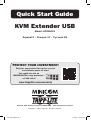 1
1
-
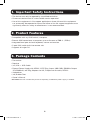 2
2
-
 3
3
-
 4
4
-
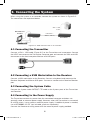 5
5
-
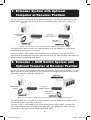 6
6
-
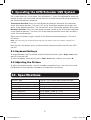 7
7
-
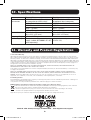 8
8
-
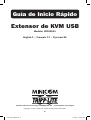 9
9
-
 10
10
-
 11
11
-
 12
12
-
 13
13
-
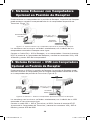 14
14
-
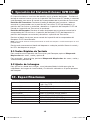 15
15
-
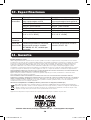 16
16
-
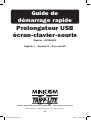 17
17
-
 18
18
-
 19
19
-
 20
20
-
 21
21
-
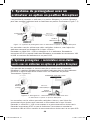 22
22
-
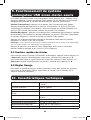 23
23
-
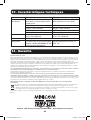 24
24
-
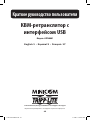 25
25
-
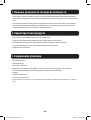 26
26
-
 27
27
-
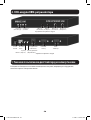 28
28
-
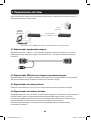 29
29
-
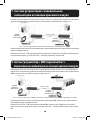 30
30
-
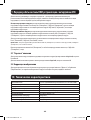 31
31
-
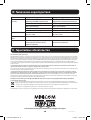 32
32
Minicom 0DT60001 Guide de démarrage rapide
- Taper
- Guide de démarrage rapide
dans d''autres langues
Autres documents
-
Tripp Lite 0DT60001 Guide de démarrage rapide
-
Tripp Lite P131-000-A Guide de démarrage rapide
-
Tripp Lite Cat5 Rack Console KVM Switches Le manuel du propriétaire
-
Tripp Lite B022-002-KT-R/B022-004-R KVM Le manuel du propriétaire
-
Lindy 32338 Manuel utilisateur
-
Tripp Lite B006-VU4-R KVM Switch Le manuel du propriétaire
-
Tripp Lite B032-VU2 Le manuel du propriétaire
-
Tripp Lite B006-VU4-R Manuel utilisateur
-
Tripp Lite Secure KVM Switches, NIAP Protection Profile Version 3.0 Le manuel du propriétaire
-
Tripp Lite B032-DUA2 Le manuel du propriétaire